without haste but without rest
깃허브 초보를 위한 튜토리얼 본문
0. 깃 설치
Git - Downloads
Downloads Mac OS X Windows Linux/Unix Older releases are available and the Git source repository is on GitHub. GUI Clients Git comes with built-in GUI tools (git-gui, gitk), but there are several third-party tools for users looking for a platform-specific
git-scm.com
1. 리포지토리 생성하기

리포지토리 카테고리로 들어가서 초록색 New 버튼을 누른다.

리포지토리 이름을 설정해준다. (추후에 수정 가능)
디스크립션은 굳이 적어주지 않아도 된다.
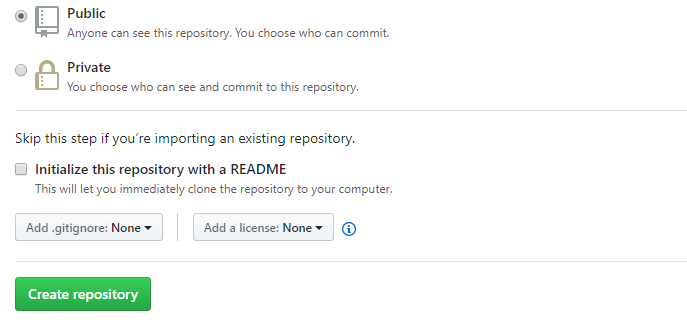
우선 공개범위는 퍼블릭으로 설정해둔다
README 옵션을 체크해주면 곧바로 리포지토리가 생성된다.
목적은 로컬 폴더와 연동이므로 옵션을 해제해준다.
2. HTTPS 주소 복사
위와 같이 설정해주고 Create repository 버튼을 클릭하면 아래와 같은 화면으로 진입한다.
HTTPS 주소를 복사해주자
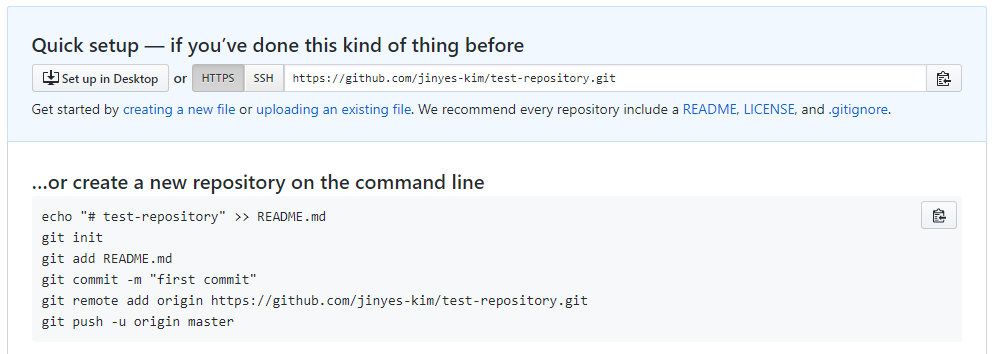
3. 연결하고자 하는 폴더 우클릭 -> Git Bash Here
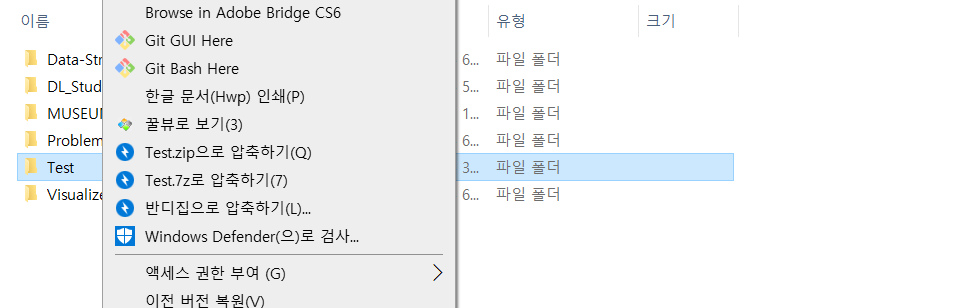
실습용으로 Test 폴더를 만들었다.
제일 앞에서 언급한 깃을 설치하면 Git GUI Here, Git Bash Here 옵션이 생긴다.
Git Bash Here 을 눌러 커맨드 라인으로 진입한다.
4. 연결하기
git init
git remote add origin "HTTPS 주소"
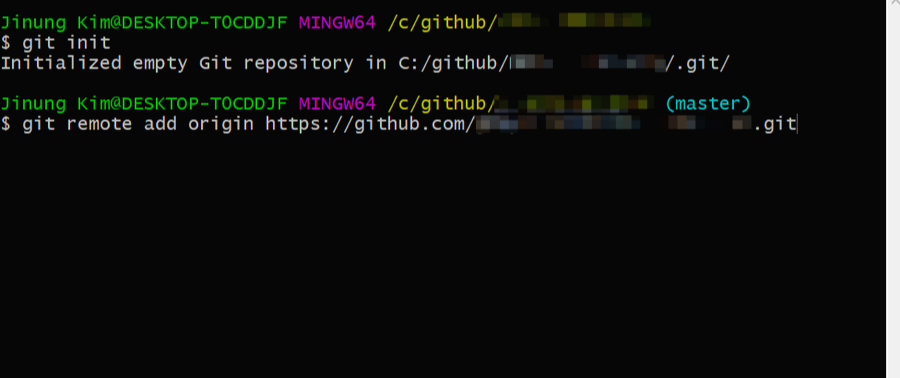
이제 기본적인 연결은 끝났다.
5. 파일 업로드 방법
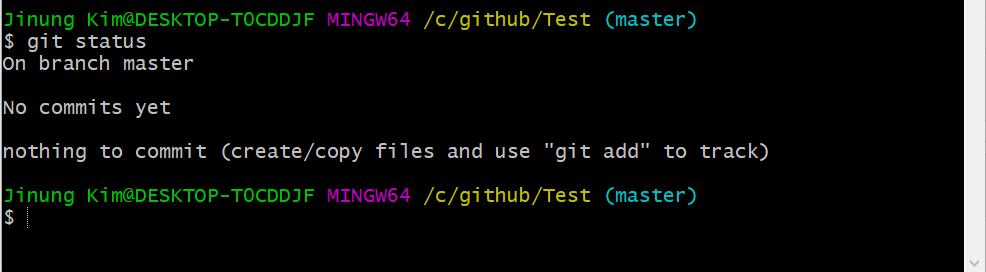
git status 명령어로 변경된 사항이 있는지 확인할 수 있다. 현재는 아무 파일도 생성하지 않았으므로 No commits yet 이라고 알려준다.

Test 폴더 안에 README 라는 텍스트 파일을 만들고 아무 내용이나 작성한다.
내용은 간단하게 Test 라고 작성해주었다.
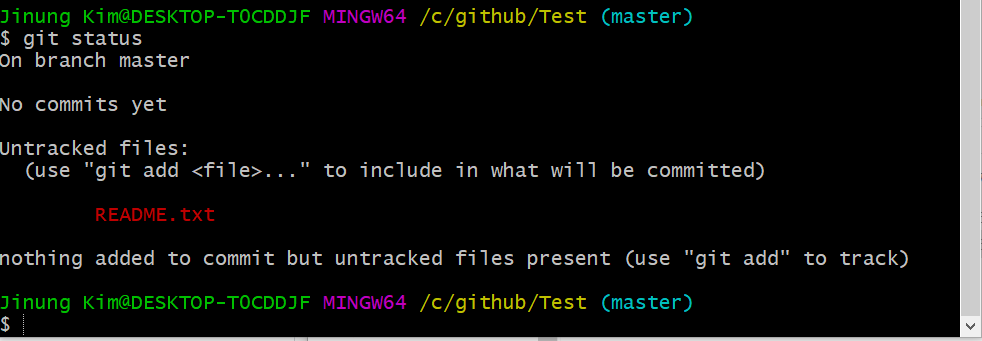
다시 git status 명령어를 입력하면 README.txt 파일이 커밋되지 않았다고 알려준다.

git add .
. 은 모든 파일을 업로드 하겠다는 의미다.

git commit -m "업데이트 내용"
만약 깃헙을 아예 처음 사용하는 경우 커밋 단계에서
.git이 숨김처리가 되었다는 에러가 뜬다. 해당 경우에는
아래 명령어를 이용해서 초기값을 입력해줘야 한다.
git config --global user.email "you@example.com"
git config --global user.name "Your Name"
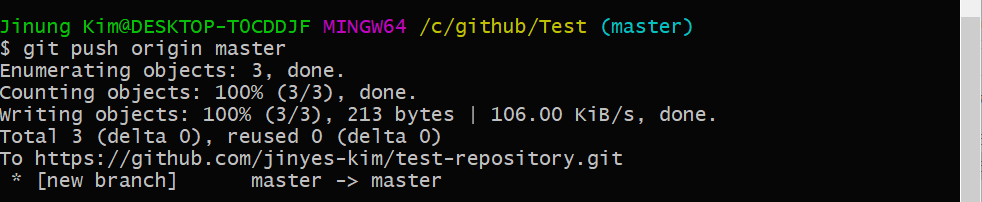
git push origin master
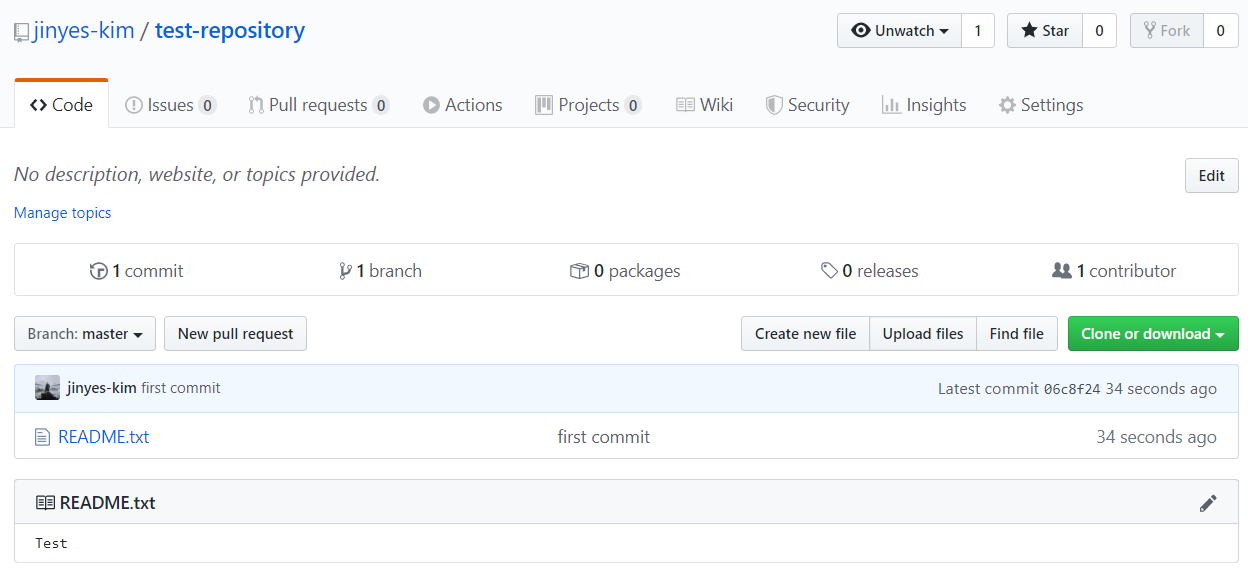
리포지토리를 확인하면 README.txt 파일이 추가된 것을 확인할 수 있다.
6. 파일 다운로드 하기
로컬 폴더에 위치한 파일을 업로드하는 것까지 성공했다.
협업을 하거나 여러대의 컴퓨터에서 프로젝트를 진행한다고 가정해보자
누군가가 파일을 수정해서 리파지토리에 업로드했다.
변경된 파일을 로컬 폴더로 가져오려면 어떻게 해야할까?
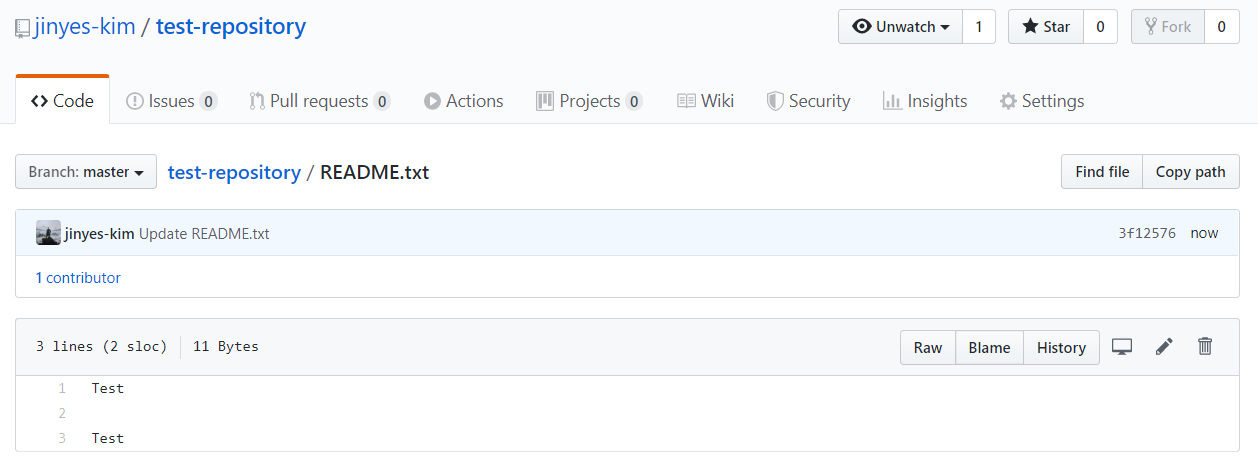
누군가가 README.txt 파일을 수정했다.
내가 사용하는 로컬 폴더에는 아직 수정되지 않은 상태다.

git status 로 변경사항을 확인하자.
다음,
git pull origin master 명령어로 가장 최근 파일을 받아올 수 있다.

로컬 폴더에 위치한 README.txt 파일이 수정된 버전으로 업데이트되었다.
7. 주의할 점
항상 push 보다 pull 이 먼저다.
협업시 나는 A라는 파일을 담당하고, 팀원은 B라는 파일을 담당한다고 생각해보자
팀원이 B 파일을 업로드했고, 나는 A 파일을 업로드했다.
그리고 둘다 상대방의 작업물을 다운로드하기 위해서 이때 pull 을 했다.
이후에 다시 팀원이 B 파일을 수정해서 업로드했다.
나도 파일을 수정했고, 깃허브에 다시 업로드를 해야한다.
이때 내가 pull 이 아닌 push 를 먼저하게 되면 내가 이전에 다운로드 한 수정 전 B 파일로
최신버전의 B를 덮어쓰게 된다.
참고하면 좋은 영상
https://www.youtube.com/watch?v=tC8Xj_Bf8Fw&feature=emb_logo
'Git' 카테고리의 다른 글
| git cherry pick (0) | 2022.04.23 |
|---|---|
| Github Actions (0) | 2022.03.03 |
| Github ssh key setup (0) | 2022.03.01 |
| gitignore 캐시 파일 제거 (0) | 2021.09.18 |
| git 브랜치 학습 (0) | 2020.12.27 |
